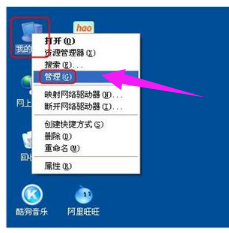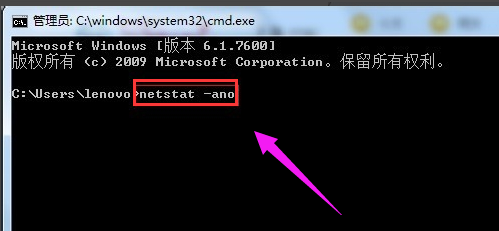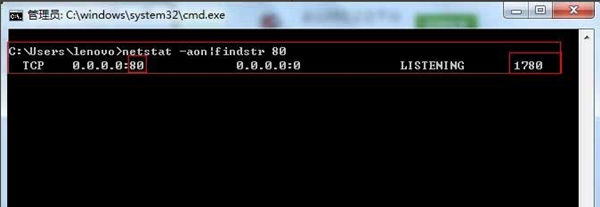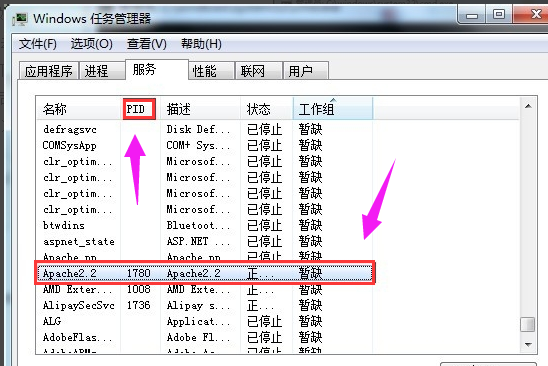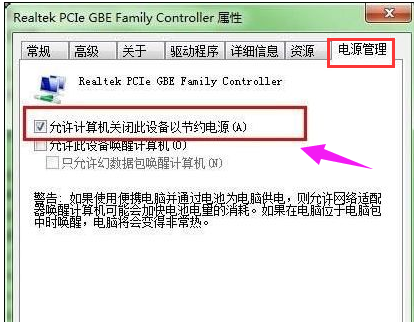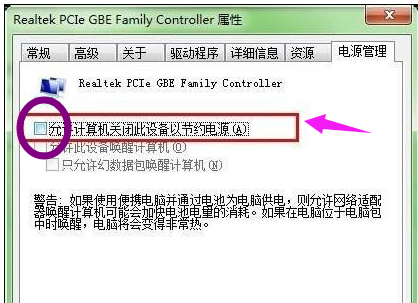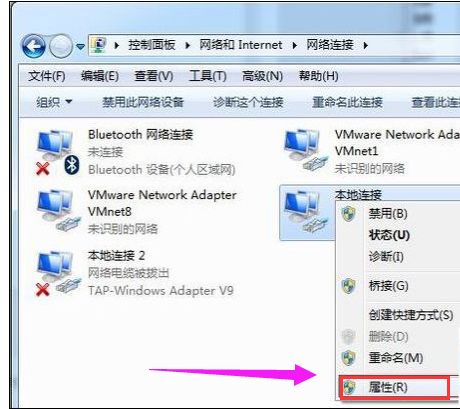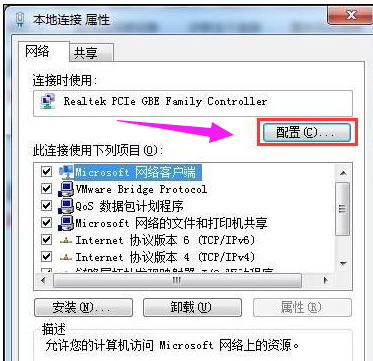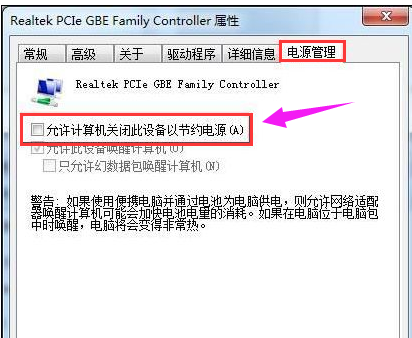Win7旗舰版待机断网问题如何解决
Win7旗舰版系统的电脑开机之后,长时间不使用电脑就会进入待机状态,有的小伙伴发现Win7旗舰版在待机情况下会出现断网现象,可是又束手无策,只能干着急。下面就教大家如何解决Win7旗舰版待机断网的问题。
Win7旗舰版待机断网问题的解决方法:
方法一:
右键“我的电脑” ,点击“管理”。
找到电脑的设备管理器。
找到“设备管理”。
找到电脑中的网卡位置:找到—— 网络适配器 ,点击。
右键正在使用的网卡,点击“属性 ”。
最后再网卡的电源属性中去掉允许计算机关闭此设备这个选项:在属性中找到“电源管理 ”。
将“允许计算机关闭此设备以节约电源” 前面的钩去掉 。
方法二:
打开“ 网络连接 ”,找到对应的“网络连接” ,右键打开“属性”。
在网络连接属性页面中选择“配置 ”。
切换到最后一项“ 电源管理 ”分页,把“ 允许计算机关闭此设备以节约电源 ”前面的钩去掉 ,确定保存就可以了。
以上就是关于Win7旗舰版待机断网问题的解决方法了,系统之家还有更多关于Win7系统的介绍噢~
相关文章
- 最新Win7 64位官方旗舰版下载推荐
- 戴尔笔记本电脑重装系统Win7旗舰版教程
- 新手怎么重装Win7系统-新手重装系统Win7旗舰版教程
- win7旗舰版1003win7旗舰版系统下载地址安装教程
- win7旗舰版蓝屏怎么办?win7旗舰版蓝屏的修复方法
- 萝卜家园win7旗舰版怎么安装?萝卜家园win7旗舰版详细安装教程
- 雨林木风win7旗舰版硬盘安装的操作步骤教程
- win7旗舰版在哪儿下载?win7旗舰版下载方式及安装步骤
- 惠普笔记本win7旗舰版在哪下载?惠普笔记本win7旗舰版下载及安装
- 免费win7旗舰版官方在下载地址安装步骤方法教程
- 深度技术win7旗舰版怎么安装?深度技术win7旗舰版安装教程
- win7旗舰版升级win10教程
- win7旗舰版在哪个网站下好?win7旗舰版系统家园下载及其安装步骤
- win7旗舰版怎么重装系统?win7旗舰版小白重装系统步骤教程
- win7旗舰版升级win10
- 系统520win7旗舰版怎么样?系统520win7旗舰版系统点评
系统下载排行榜71011xp
番茄花园Win7 64位推荐旗舰版 V2021.05
2深度技术Win7 64位豪华旗舰版 V2021.07
3番茄花园Win7 64位旗舰激活版 V2021.07
4带USB3.0驱动Win7镜像 V2021
5系统之家 Ghost Win7 64位 旗舰激活版 V2021.11
6萝卜家园Win7 64位旗舰纯净版 V2021.08
7技术员联盟Win7 64位旗舰激活版 V2021.09
8雨林木风Win7 SP1 64位旗舰版 V2021.05
9萝卜家园Ghost Win7 64位极速装机版 V2021.04
10技术员联盟Win7 64位完美装机版 V2021.04
深度技术Win10 64位优化专业版 V2021.06
2深度技术Win10系统 最新精简版 V2021.09
3Win10超级精简版 V2021
4Win10完整版原版镜像 V2021
5风林火山Win10 21H1 64位专业版 V2021.06
6Win10光盘镜像文件 V2021
7深度技术 Ghost Win10 64位 专业稳定版 V2021.11
8技术员联盟Ghost Win10 64位正式版 V2021.10
9Win10 21H1 Build 19043.1320 官方正式版
10技术员联盟Win10 64位永久激活版镜像 V2021.07
系统之家 Ghost Win11 64位 官方正式版 V2021.11
2Win11PE网络纯净版 V2021
3系统之家Ghost Win11 64位专业版 V2021.10
4Win11官网纯净版 V2021.10
5Win11 RTM版镜像 V2021
6番茄花园Win11系统64位 V2021.09 极速专业版
7Win11专业版原版镜像ISO V2021
8Win11官方中文正式版 V2021
9Win11 22494.1000预览版 V2021.11
10番茄花园Win11 64位极速优化版 V2021.08
深度技术Windows XP SP3 稳定专业版 V2021.08
2雨林木风Ghost XP Sp3纯净版 V2021.08
3萝卜家园WindowsXP Sp3专业版 V2021.06
4雨林木风WindowsXP Sp3专业版 V2021.06
5风林火山Ghost XP Sp3纯净版 V2021.08
6技术员联盟Windows XP SP3极速专业版 V2021.07
7萝卜家园 Windows Sp3 XP 经典版 V2021.04
8番茄花园WindowsXP Sp3专业版 V2021.05
9电脑公司WindowsXP Sp3专业版 V2021.05
10番茄花园 GHOST XP SP3 纯净专业版 V2021.03
热门教程 更多+
装机必备 更多+
重装教程 更多+
电脑教程专题 更多+